分区工具怎么给电脑分区
- 分类:帮助 回答于: 2020年07月13日 09:04:05
分区工具怎么给电脑分区?其实系统本身是有自带的磁盘管理工具可以给电脑硬盘分区,但是出于各种原因,很多用户都喜欢用分区工具来给电脑分区。接下来小白给大家介绍使用分区工具给电脑分区的操作方法。
1、在百度搜索下载一个DG分区工具,然后打开这个工具。选中需要分区的硬盘,点击快速分区。

2、弹出的界面中可以选择分区类型以及个数,根据自己的需求设置好,然后点击确定。
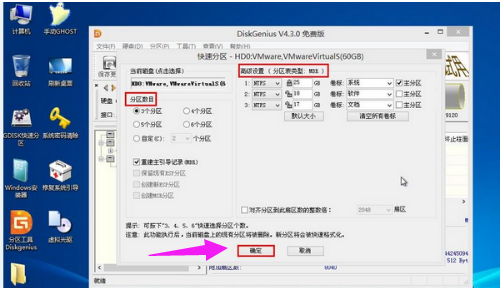
3、程序开始执行分区工作,稍等一下子就可以了。

4、如下图,这是已经分区好的硬盘效果图。
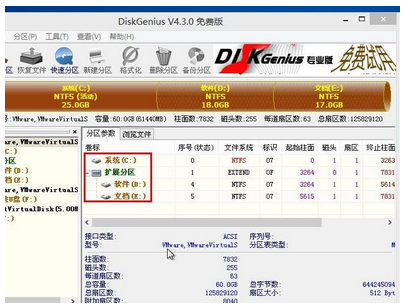
以上就是分区工具给电脑分区的具体操作了,有需要的话可以试着操作一下哦。
 有用
26
有用
26


 小白系统
小白系统


 1000
1000 1000
1000 1000
1000 1000
1000 1000
1000 1000
1000 1000
1000 0
0 0
0 0
0猜您喜欢
- 耳机有杂音,小编教你电脑耳机有杂音..2018/06/11
- 小编教你一键重装win7系统教程..2019/01/30
- ipad可以打电话吗2020/08/13
- 独立显卡有什么好处,小编教你独立显卡..2018/07/07
- 电脑系统下载网站哪个好用..2021/05/24
- 电脑桌面全无右键没反应怎么解决..2021/02/03
相关推荐
- 科来网络分析系统:全面洞察网络数据..2024/02/29
- 电脑管家:保护您的电脑安全与维护的最..2023/11/15
- 怎样升级电脑windows系统2021/03/18
- 视频转换大师:高效转换各类视频格式,轻..2024/03/06
- 电脑系统怎么升级的详细介绍..2021/05/20
- 讲解bin是什么文件?bin文件怎么打开呢..2020/06/04














 关注微信公众号
关注微信公众号



